Mit dieser Ebene können Sie einen Twitter-Feed in Ihrem Video anzeigen.
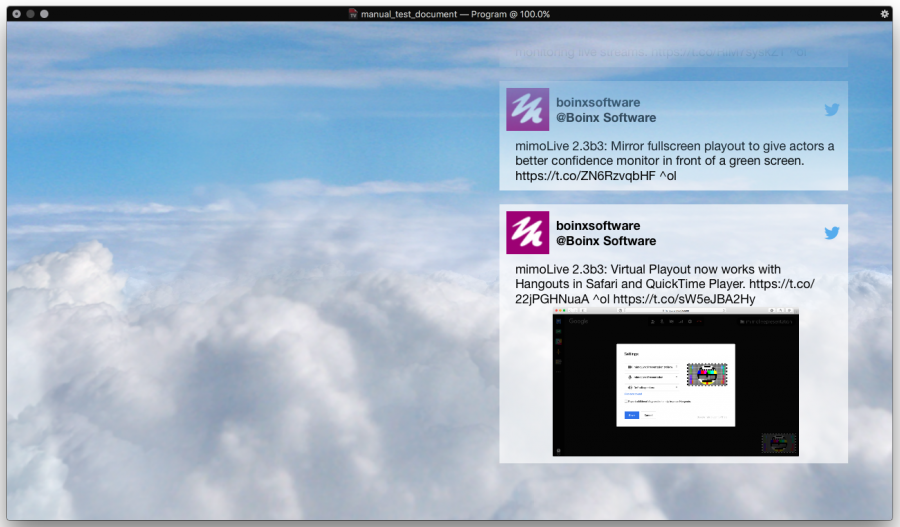
mimoLive als Twitter-Client einrichten
Bevor Sie die Twitter-Ebene nutzen können, müssen Sie sich bei Twitter anmelden und mimoLive den Zugriff auf Ihre Daten gestatten.
- Gehen Sie zu den mimoLive-Einstellungen -> [Kontenbereich](doc:accounts)
- Wählen Sie das Twitter-Konto in der linken Spalte aus
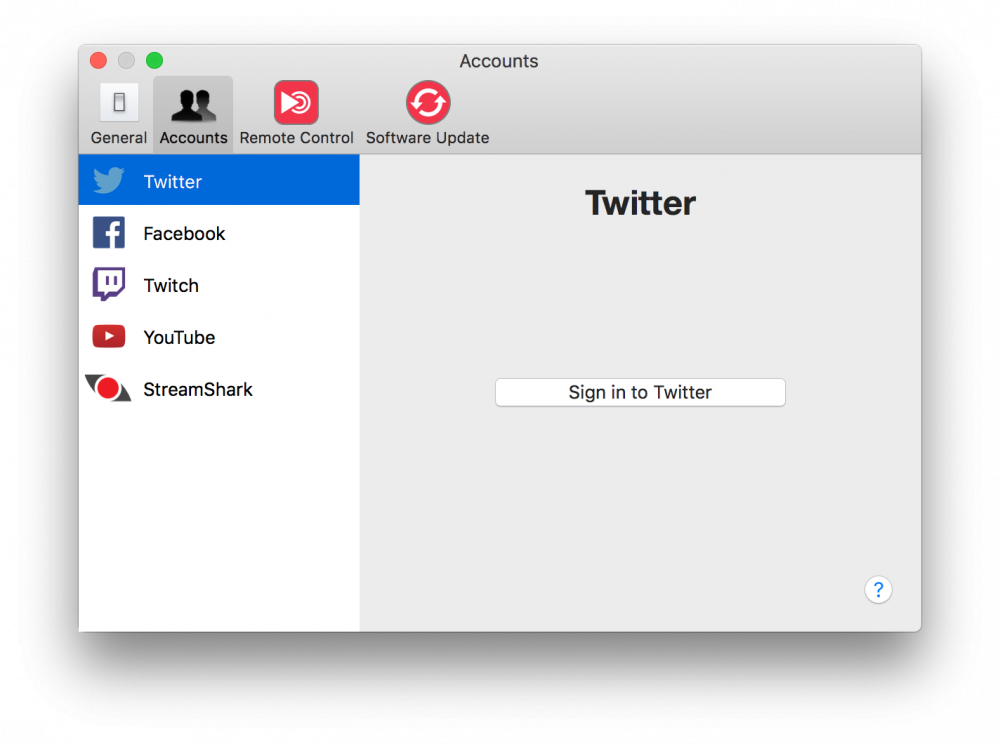
- Klicken Sie auf "Bei Twitter anmelden".
- Sie werden auf die Website twitter.com weitergeleitet und aufgefordert, sich mit Ihren Twitter-Anmeldedaten anzumelden.
- Nach erfolgreicher Anmeldung werden Sie aufgefordert, mimoLive den Zugriff auf Ihr Twitter-Konto zu gestatten:
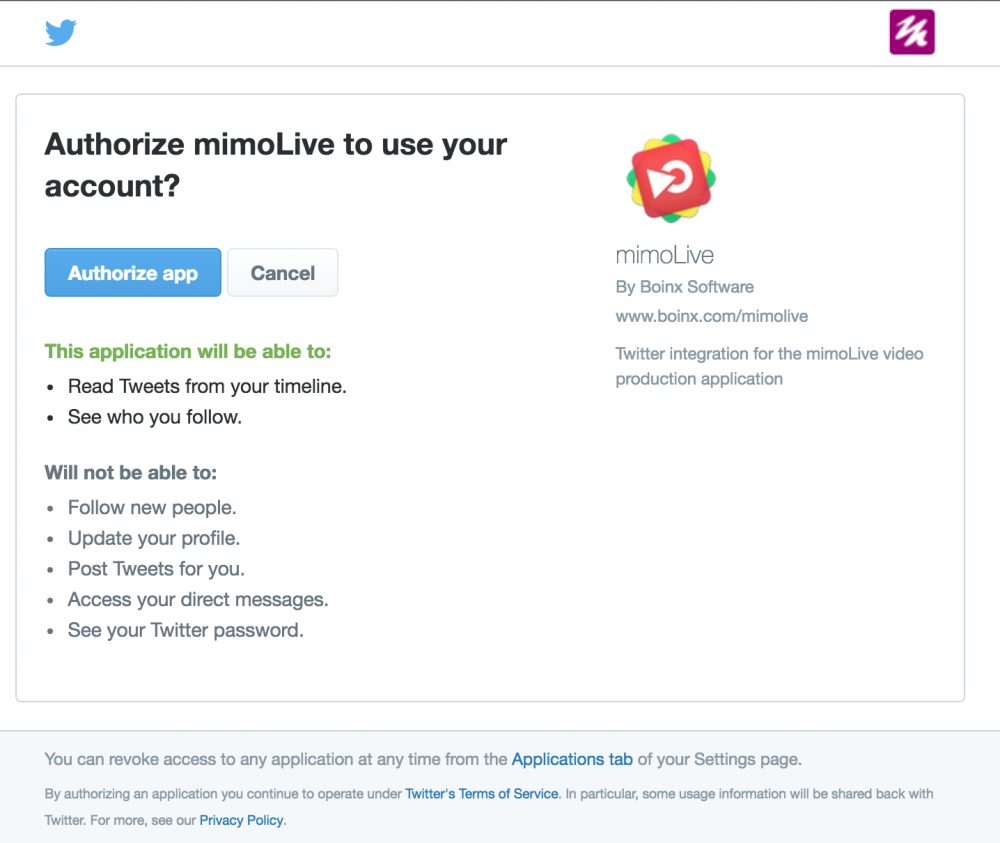
- Klicken Sie auf "App autorisieren". Daraufhin wird eine Seite mit einer PIN Code:
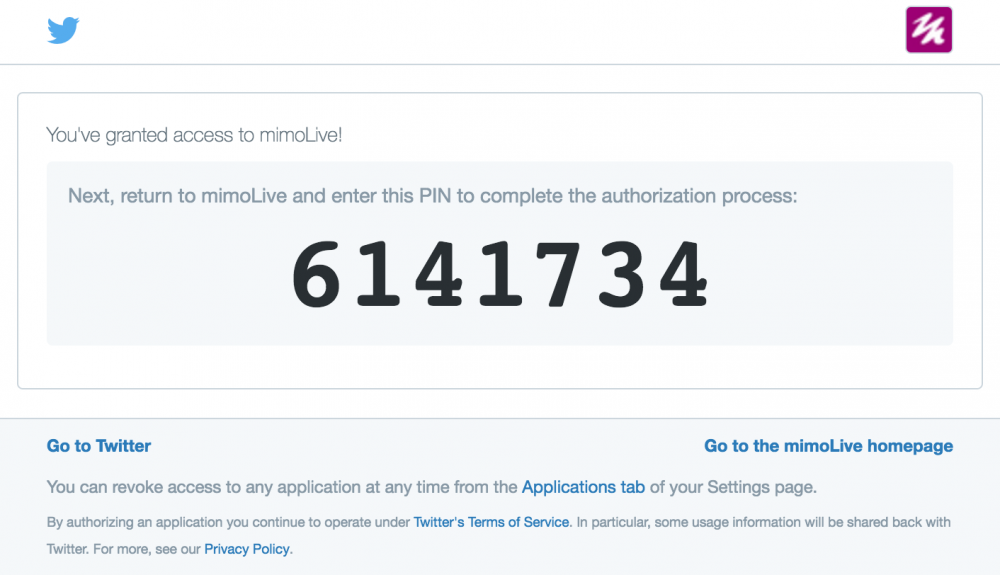
- Kopieren Sie die PIN Code und wechseln Sie zurück zu mimoLive. Fügen Sie den Pin-Code in das entsprechende Feld in den mimoLive-Einstellungen ein:
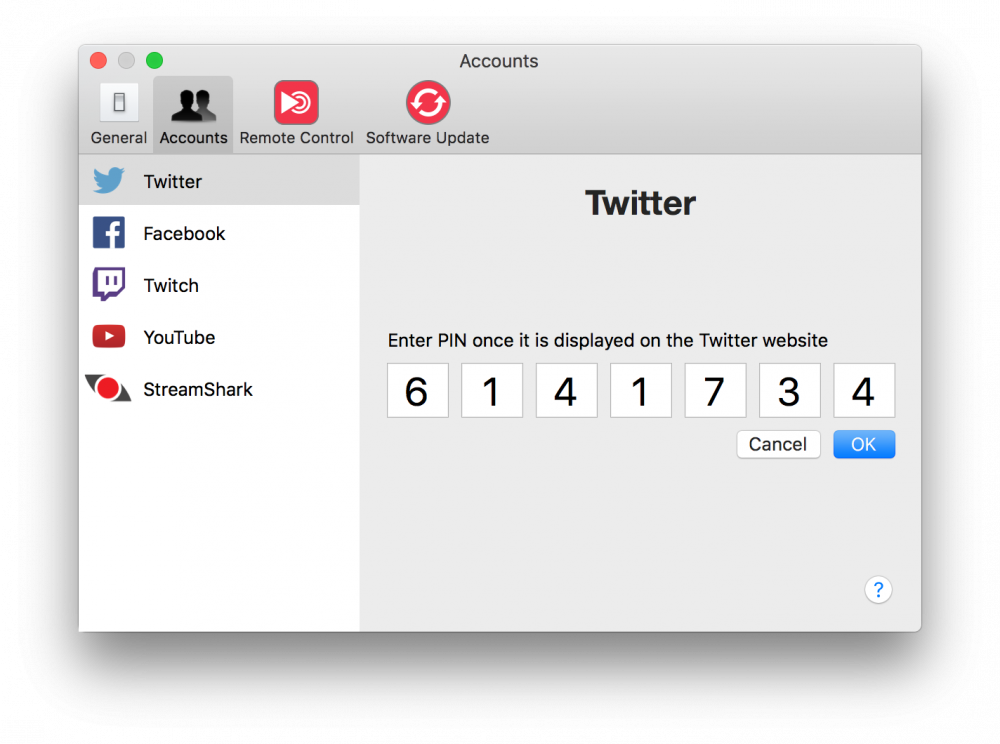
- Klicken Sie auf "Ok" und Sie sind fertig.
Twitter-Ebenen-Einstellungen
Erscheinungsbild
Es gibt drei verfügbare Layouts für die Darstellung Ihrer Tweets:
- 2D-Blasen
- 3D-Seifenblasen
- Broadcast - Ein Layout, das den Twitter-Richtlinien für Broadcaster entspricht
Sie können auch verschiedene andere Parameter wie Farben und Schriftarten einstellen.
Geometrie
Die Position der Twitter-Tweets kann im Abschnitt Geometrie der Parameter eingestellt werden. Sie können dazu auch die direkte Manipulation im Vorschaubereich der Ebenen verwenden.
Inhalt
Diese Einstellungen bestimmen, wie sich die Twitter-Ebene verhält.

- Der Typ legt fest, welche Art von Tweets angezeigt werden soll. Verfügbare Auswahlmöglichkeiten sind:
- Meine Timeline - Zeigt alle von Ihnen veröffentlichten Tweets an
- Erwähnungen - Zeigt Tweets an, die einen bestimmten Kontonamen erwähnen, den Sie im Textfeld unter dem Popup-Fenster Typ angeben können.
- Favoriten - Zeigt Tweets an, die Ihnen gefallen haben (siehe Moderation des Twitter Feeds unten)
- Suche - Suchen Sie nach einem Hashtag oder Stichwort.
- Bei Live zurücksetzen - Wenn diese Option aktiviert ist, ist der Twitter-Feed leer, wenn die Ebene live geschaltet wird.
- Benutzerbild anzeigen - Legt fest, ob der Tweet mit dem Avatar des Nutzers, der getwittert hat, angezeigt werden soll.
- Medien anzeigen - Wenn diese Option ausgewählt ist, werden die in den Tweets enthaltenen Fotos angezeigt.
Kontrolle
Online-Status anzeigen" hilft Ihnen bei der Fehlersuche in Ihrer Verbindung zu Twitter, indem Ihr Anmeldestatus im Vorschaufenster angezeigt wird.
Die Moderation des Twitter Feeds
Das Anzeigen von Tweets in Ihrem Video kann eine riskante Angelegenheit sein, da Leute dazu neigen, Nachrichten zu senden, von denen Sie wahrscheinlich nicht wollen, dass sie in Ihrem Video erscheinen. Die Lösung ist die Moderation. mimoLive unterstützt eine sehr einfache Möglichkeit der Moderation:
- Stellen Sie die Twitter-Ebene so ein, dass sie Ihre "Favoriten" anzeigt.
- Melden Sie sich auf Ihrem iPhone oder einem anderen Gerät bei Ihrem Twitter-Konto an.
- Suchen Sie nach Tweets oder folgen Sie einem Hashtag.
- Wenn du einen Tweet findest und möchtest, dass er in deinem Video erscheint, dann "gefällt" dir der Tweet einfach.
- Sie wird fast sofort in der Twitter-Ebene angezeigt.
